详细教程:初学者如何使用Lumion
以下是关于初学者如何使用Lumion的详细教程。
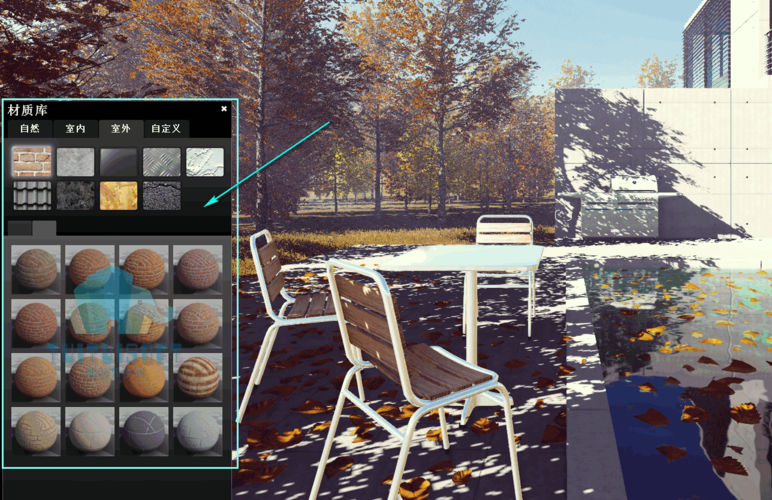
第一步:下载和安装Lumion
首先,您需要从Lumion的官方网站上下载Lumion软件。确保您的计算机满足Lumion的系统要求。下载完成后,双击安装程序并按照提示进行安装。
第二步:熟悉Lumion的界面
在您成功安装Lumion后,打开软件并熟悉其界面。Lumion的界面非常直观和用户友好。主要窗口分为场景和编辑窗口。场景窗口显示您的3D模型和场景,编辑窗口用于调整和编辑场景中的元素。
第三步:导入您的3D模型
Lumion支持多种3D模型格式,包括3DS、OBJ、DAE和FBX等。您可以通过点击菜单栏上的“导入”按钮将您的模型导入到场景中。确保您的模型文件位于计算机上,并导航到所在的文件夹。选择您要导入的模型,点击“打开”按钮即可完成导入。
第四步:调整场景和添加对象
在Lumion中,您可以通过多种方式调整场景。您可以添加和编辑建筑物、地形、道路、植被等元素。通过单击场景窗口右上方的“模型”按钮,您可以访问各种贴图、灯光和效果。选择适当的选项,并将其拖动到场景中的相应位置。
第五步:应用天空和天气效果
Lumion提供了大量的天空和天气效果,以增强场景的真实感。单击主界面底部的“天空和天气”按钮,您可以选择不同的天空类型,如晴朗、多云、雾等。您还可以调整时间、阳光和阴影的参数,以使场景看起来更加逼真。
第六步:添加相机动画和效果
Lumion允许您创建相机动画,以模拟人眼在场景中的移动。您可以在编辑窗口中选择相机视角,并添加关键帧来定义相机的运动路径。您还可以通过添加特效和过渡效果来增强动画的视觉效果。
第七步:渲染和导出
完成场景编辑后,您可以通过点击主界面底部的“渲染”按钮来开始渲染场景。Lumion提供了多种渲染选项和预设,您可以选择适合您需要的设置。点击“渲染”按钮后,Lumion将开始渲染场景,并在渲染完成后将结果保存为图像或视频文件。
总结
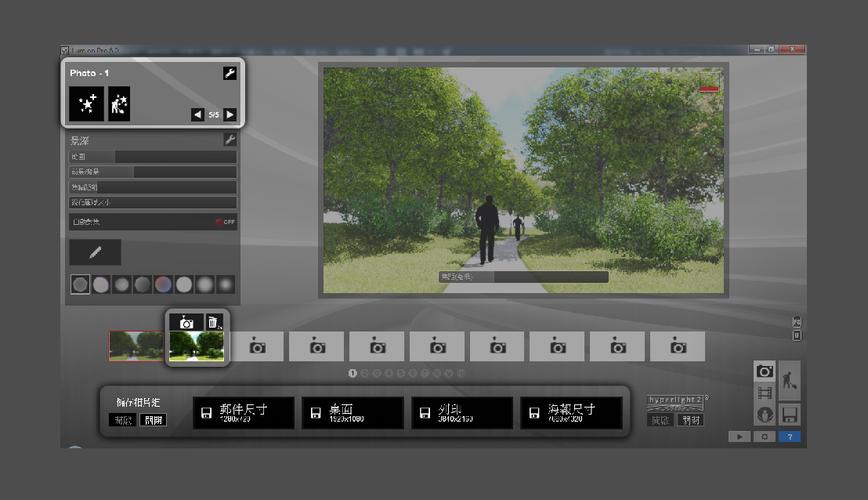
通过以上的步骤,您应该可以轻松地开始使用Lumion创建精美的渲染和动画。请记住,Lumion是一个功能强大但易于使用的软件,适合初学者和专业人士使用。不断探索和实践,您将能够使用Lumion创造出令人惊叹的视觉效果。
BIM技术是未来的趋势,学习、了解掌握更多BIM前言技术是大势所趋,欢迎更多BIMer加入BIM中文网大家庭(http://www.wanbim.com),一起共同探讨学习BIM技术,了解BIM应用!